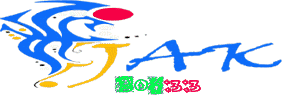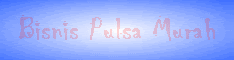MICROSOFT PowerPoint kuis ALA Luthfi fadilah / JAKBOY33.BLOGSPOT.COM
Mungkin kalian pernah berfikir untuk membuat kuis dan memainkan kuis buatan anda ke teman anda.
Atau bagi pelajar sepeti saya, mungkin kalian pernah disuruh untuk membuat sebuah soal atau
kuis dipowerpoint plus dengan skornya oleh guru kalian.
Nah kalian masuk ke blog yang benar, disini saya akan memberikan tutorial membuat SKOR untuk proyek kuis anda.
oh iya tutorial dibawah ini benar - benar buatan ku loh, jadi saya berharap jika ada diantara kalian yang berniat meng copy
tulisan ini ke blog kamu, diwajibkan menuliskan " tutorial ini di dapat dari http://jakboy33.blogspot.com ". Baiklah, langsung kita mulai saja yach.
sebelumnya kalian sudah harus membuat soal dan jawaban terlebih dahulu yach. bisa kan bikin soalnya.
setelah itu, mari kita membuat code macro nya.
caranya klik tools >macro >macros.. >pada macro name tuliskan "right" tnpa tanda petik, trus enter.
setelah itu akan keluar visual basic editor. blok semua code yang ada dan ganti dengan code di bawah ini !
Public NumberCorrect As Integer
'Public variables retain their value so they can be added to each time a macro is run.
Sub Initialise()
'Sets the score to zero so it's not added to the previous user's total, and goes to the first question.
NumberCorrect = 0
ActivePresentation.SlideShowWindow.View.Next
End Sub
Sub Correct()
'Adds one to the total correct and moves to the next slide
NumberCorrect = NumberCorrect + 1
ActivePresentation.SlideShowWindow.View.Next
End Sub
Sub Display()
'Shows the result in a pop-up message box with some explanatory text
MsgBox ("selamat, kamu "& " mendapatkan skor "& NumberCorrect)
End Sub
setelah itu, anda tutup visual basic editornya dan kembali ke soal yang telah dibuat.
arahkan ke slide yg pertama atau paling atas dan isi slide itu dengan action button costum dan add text di action button dengan
tulisan " masuk ke quiz " tambahkan action seting pada action button tadi Run macro > initialise.
lalu pada setiap jawaban yang benar beri action seting > run macro > correct.
setelah semua jawaban benar telah diberi aksi run macro > correct,
anda pergi ke slide terakhir dan isi slide itu dengan tulisan " lihat skor " atau dgn tulisan apa aja dan
beri action setting > run macro > display.
jalankan presentasi anda sampai selesai dan..... jrennggg!!! akan keluar kotak mirip kaya java scrip gitu,
dan bertuliskan selamat anda mandapatkan skor X, X adalah jumlah jawaban yang benar (jumlah number correct).
sebenarnya pada code macro diatas masih bisa diedit lagi yang Numbercorrect + 1 dengan + berapa aja, terserah anda.
oh iya ada tips menyimpan file di powerpoint supaya kalau kita mau menjalankan presentasi kita, kita tidak usah membuka powerpoint dulu, tapi hanya tinggal
mengklik file powerpoint kamu dan presentasi langsung jalan (langsung slide show). Caranya adalah : ketika kamu mau meng save file kamu dengan
megklik save as, pada pilihan save as type kamu plih .pps . jadi nanti name file powerpoint kamu menjadi NAMAFILE.pps
Mungkin kalian pernah berfikir untuk membuat kuis dan memainkan kuis buatan anda ke teman anda.
Atau bagi pelajar sepeti saya, mungkin kalian pernah disuruh untuk membuat sebuah soal atau
kuis dipowerpoint plus dengan skornya oleh guru kalian.
Nah kalian masuk ke blog yang benar, disini saya akan memberikan tutorial membuat SKOR untuk proyek kuis anda.
oh iya tutorial dibawah ini benar - benar buatan ku loh, jadi saya berharap jika ada diantara kalian yang berniat meng copy
tulisan ini ke blog kamu, diwajibkan menuliskan " tutorial ini di dapat dari http://jakboy33.blogspot.com ". Baiklah, langsung kita mulai saja yach.
sebelumnya kalian sudah harus membuat soal dan jawaban terlebih dahulu yach. bisa kan bikin soalnya.
setelah itu, mari kita membuat code macro nya.
caranya klik tools >macro >macros.. >pada macro name tuliskan "right" tnpa tanda petik, trus enter.
setelah itu akan keluar visual basic editor. blok semua code yang ada dan ganti dengan code di bawah ini !
Public NumberCorrect As Integer
'Public variables retain their value so they can be added to each time a macro is run.
Sub Initialise()
'Sets the score to zero so it's not added to the previous user's total, and goes to the first question.
NumberCorrect = 0
ActivePresentation.SlideShowWindow.View.Next
End Sub
Sub Correct()
'Adds one to the total correct and moves to the next slide
NumberCorrect = NumberCorrect + 1
ActivePresentation.SlideShowWindow.View.Next
End Sub
Sub Display()
'Shows the result in a pop-up message box with some explanatory text
MsgBox ("selamat, kamu "& " mendapatkan skor "& NumberCorrect)
End Sub
setelah itu, anda tutup visual basic editornya dan kembali ke soal yang telah dibuat.
arahkan ke slide yg pertama atau paling atas dan isi slide itu dengan action button costum dan add text di action button dengan
tulisan " masuk ke quiz " tambahkan action seting pada action button tadi Run macro > initialise.
lalu pada setiap jawaban yang benar beri action seting > run macro > correct.
setelah semua jawaban benar telah diberi aksi run macro > correct,
anda pergi ke slide terakhir dan isi slide itu dengan tulisan " lihat skor " atau dgn tulisan apa aja dan
beri action setting > run macro > display.
jalankan presentasi anda sampai selesai dan..... jrennggg!!! akan keluar kotak mirip kaya java scrip gitu,
dan bertuliskan selamat anda mandapatkan skor X, X adalah jumlah jawaban yang benar (jumlah number correct).
sebenarnya pada code macro diatas masih bisa diedit lagi yang Numbercorrect + 1 dengan + berapa aja, terserah anda.
oh iya ada tips menyimpan file di powerpoint supaya kalau kita mau menjalankan presentasi kita, kita tidak usah membuka powerpoint dulu, tapi hanya tinggal
mengklik file powerpoint kamu dan presentasi langsung jalan (langsung slide show). Caranya adalah : ketika kamu mau meng save file kamu dengan
megklik save as, pada pilihan save as type kamu plih .pps . jadi nanti name file powerpoint kamu menjadi NAMAFILE.pps


![Mohon bantuannya jangan di close dulu sebelum mengklik iklannya:) [X] CLose](https://blogger.googleusercontent.com/img/b/R29vZ2xl/AVvXsEjUz4RreCOvz1qgnNA4ucwhL4l5AQ6X-Zxkil5TvG1hHUhQX3rEtiE1Hulek1qiAZqbnhwG5YUOG7Gt0kXt0etU8w0PMO-0lltBbq-VtmKC1ussOFW7BfXUXfsC-624agm5Zqm9b7kmandc/)